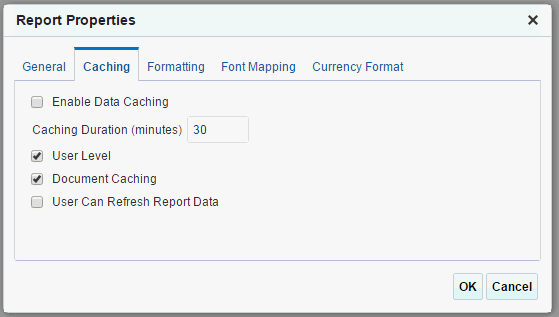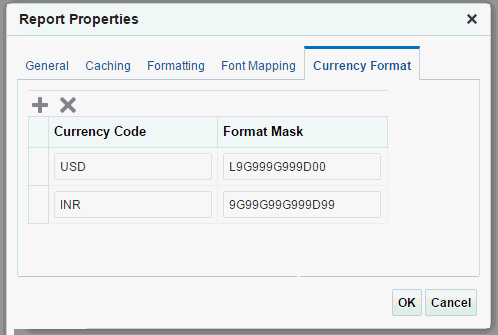レポートのプロパティの構成
レポート・エディタで、「プロパティ」をクリックして「レポート・プロパティ」ダイアログを開き、レポート・プロパティを構成します。
「レポート・プロパティ」ダイアログには、次のオプションが表示されています。
-
一般: レポートの一般的なプロパティを設定します。
-
キャッシュ: このレポートのキャッシュ・オプションを指定します。
-
書式設定: レポートの実行時構成プロパティを設定します。
-
フォント・マッピング: このレポートのフォント・マッピングを作成します。
-
通貨書式: このレポートの通貨書式を定義します。
一般的なプロパティの設定
「一般」タブのプロパティを次のように設定します。
レポート・オンラインの実行
オンラインのレポート・ビューアでユーザーがこのレポートを表示しないようにする場合は、このプロパティを無効にします。
無効にすると、ユーザーはレポートのスケジュールのみ可能になります。ほとんどのレポートでは、これは有効な状態で保持します。長時間実行、バッチ、またはオンライン表示が適切でない他のレポートでは無効にします。このプロパティが有効の場合、次の表で説明されているプロパティも設定できます。
| プロパティ | 説明 | デフォルト |
|---|---|---|
|
コントロールの表示 |
このプロパティは、レポートの制御リージョンの表示を制御します。制御リージョンは、テンプレート・リスト、出力リスト、およびパラメータ・リストから構成されています。これらのオプションをユーザーが表示したり、更新しないようにする場合は、このプロパティを無効にします。 |
有効 |
|
レポート・リンクの共有許可 |
レポート・ビューアの「アクション」メニューには、「レポート・リンクの共有」オプションがあり、現在のレポートのURLを表示できます。ユーザーがレポート・リンクを表示したり、コピーしないようにする場合は、このプロパティを無効にします。 |
有効 |
|
新規ウィンドウでリンクを開く |
このプロパティは、レポートに含まれているリンクを開く方法を制御します。デフォルトでは、リンクは新しいブラウザ・ウィンドウで開きます。同じブラウザ・ウィンドウでリンクを開くには、このプロパティを無効にします。 |
有効 |
|
非同期モード |
非同期モードで実行されるレポートをレポート・ビューアで実行した場合は、一意のスレッドを使用して実行されます。これにより、ユーザーがレポートの実行を取り消した場合、Publisherはスレッドを完全に終了できます。ただし、このプロパティを有効にすると、パフォーマンスに影響が及ぶことがあります。 |
無効 |
|
自動実行 |
このプロパティを有効にした場合、ユーザーがレポートの「開く」リンクを選択すると、レポートが自動的に実行されます。「自動実行」が無効の場合は、レポートの「開く」リンクを選択するとオンライン・ビューアが表示されますが、レポートは実行されません。ユーザーは、レポートを実行するために「レポートの表示」メニューから出力タイプを選択する必要があります。 |
有効 |
拡張オプション
レポートの拡張プロパティを設定できます。
次の表に、拡張プロパティのオプションの説明を示します。
| プロパティ | 説明 |
|---|---|
|
ジョブの優先度 |
レポートの優先度を指定します。レポートには「クリティカル」、「標準」、「低」の優先度を割り当てることができます。デフォルトでは、レポートの優先度は「標準」です。
Publisherでは、JMS優先度を設定し、優先度に基づいてスケジュール済のレポート・ジョブをソートするので、優先度の高いレポート・ジョブをクリティカルでないジョブの前に実行できます。 すべてのレポートの優先度が同じ場合、Publisherでは、先入れ先出し(FIFO)の順序でレポートを処理します。ジョブの優先度設定は、「レポート・ジョブ履歴」ページで確認できます。 |
| 出力をURLとして送信 | レポート出力をURLとして送信するかどうかを指定します。このレポート・レベルのプロパティは、「出力をURLとして電子メールで送信」インスタンス・レベル・プロパティの設定より優先されます。管理者およびレポート作成者がこのレポート・レベルのプロパティを構成できます。
配信オプションの構成を参照してください。 |
| 再公開用にXMLを保存 | レポートを再公開するためにXMLデータを保存するかどうかを指定します。レポートのXMLデータ・ファイルの生成を無効にする場合に、このオプションの選択を解除します。 |
| 「出力をパブリックに設定」オプションの無効化 | このオプションは、ジョブ出力が常にプライベートになるように、スケジュール・ページでレポートの「出力をパブリックに設定」オプションを無効にする場合に選択します。レポートに対してこのオプションを選択した場合、レポートをパブリックに設定するジョブを構成できません。 |
|
バースティング有効化 |
レポート出力のバースティングを有効化するには、このオプションを選択し、リストから適切なバースティング定義を選択します。レポートがスケジュールされると、スケジューラ内で選択したバースティング定義が有効になります。 バースティング定義は、データ・モデルのコンポーネントです。 |
| チャンク化の有効化 | チャンク・サイズ |
このオプションを選択すると、レポート・ジョブのXMLデータのチャンク化が有効になり、各チャンクのデータ・サイズを指定できます。レイアウト・プロセッサにより、XMLデータ・チャンクが個別に出力され、マージして統合された最終レポート出力が生成されます。このオプションは、サーバー・レベルでXMLデータのチャンク化を有効にしている場合にのみ使用できます。 XMLデータのチャンク化はオンライン・レポートでは使用できません。レポート・ジョブでのXMLデータのチャンク化は、RTF、XPTおよびeTextの各出力フォーマットに対応していますが、複数のフォーマットで出力するようにジョブをスケジュールすることはできません。 |
| 電子メール・ドメイン制限の無視 |
このオプションは、配信構成ページの「許可されている電子メール受信者ドメイン」プロパティに設定した値を無視する場合に選択します。 |
|
レポートは外部アプリケーションにより制御されます。ユーザーはカタログからレポートを実行またはスケジュールできませんが、履歴は表示できます。 |
Publisherが、このレポートの生成を制御する別のアプリケーションと統合されているときに、このレポートのカタログからの直接実行や表示をユーザーに許可しない場合は、このオプションを選択します。Publisherによって実行されるレポートは、Publisher履歴表に格納され、ユーザーは「レポート・ジョブ履歴」ページから完成したレポートを表示できます。 |
キャッシュ・プロパティの設定
ここに示すオプションは、キャッシュのために設定します。
| 変数 | 説明 | デフォルト |
|---|---|---|
|
データ・キャッシュの有効化 |
このプロパティを有効にすると、このレポートのオンライン送信によって生成されたデータが、キャッシュに格納されます。同じパラメータ選択でこのレポートを実行する後続のリクエストは、キャッシュのデータを使用してレポートを表示します。この設定によって、ソースからデータを再生成するかわりに、レポートの生成に格納されているデータを使用することによって、パフォーマンスが向上します。データは、キャッシュ期間プロパティで指定された時間制限に従って、キャッシュ内に保持されます。「ユーザー・レベル」プロパティを設定することによって、レポートのキャッシュをユーザーが共有するかどうかを制御できます。 |
無効 |
|
キャッシュ期間(分) |
キャッシュにレポートのデータセットまたはドキュメントを保持する時間の制限を入力します。この時間の制限を経過すると、同じレポートの次回のリクエストには、新しいデータ・セットが生成されます。 |
30分 |
|
ユーザー・レベル |
このプロパティではユーザーのそれぞれに個別のキャッシュが保存されます。各ユーザーに表示されるレポート・データは、プライベート・キャッシュからのみ取得されます。このプロパティを有効にすると、各ユーザーは表示を許可されたデータのみを表示できます。しかし、ユーザー・レベルのキャッシュは、効率のパフォーマンスが劣ります。レポート・データがユーザー依存でない場合は、このプロパティを無効にしてパフォーマンスを向上できます。 |
有効 |
|
ドキュメント・キャッシュ |
レポート・ドキュメントをキャッシュするには、このプロパティを有効にします。ドキュメント・キャッシュが有効化されている場合、ユーザーがレポートをオンラインで表示すると、ドキュメント(データとレイアウト)がキャッシュに配置されます。(「ユーザー・レベル」が有効でなければ)他のユーザーがオンライン・ビューアを使用して同じレポート(同じレイアウト、同じ出力タイプ、同じパラメータ選択)を表示すると、そのドキュメントはキャッシュから取得されます。ドキュメントは、指定されたキャッシュ期間に従ってキャッシュ内で保持されます。スケジュール・レポートでは、ドキュメント・キャッシュは使用されません。 |
有効 |
|
ユーザーはレポート・データをリフレッシュできます |
このプロパティを有効にした場合、ユーザーは要求に応じてデータをリフレッシュできます。ユーザーがレポート・ビューアの「リフレッシュ」をクリックすると、Publisherはレポート用に新しいデータセットを生成します。 |
無効 |
書式設定プロパティの設定
書式設定プロパティ・タブでは、レポート・レベルで実行時プロパティを設定できます。
これらのプロパティは、「管理」ページからシステム・レベルで設定することもできます。書式設定プロパティ・タブには、システム・レベルの設定と、各プロパティのレポート・レベルの設定が表示されます。各レベルで異なる値が設定された場合は、レポート・レベルが優先されます。
各プロパティの詳細は、レポート処理および出力ドキュメントのプロパティの設定を参照してください。
フォント・マッピングの構成
RTFテンプレートまたはPDFテンプレートのベース・フォントを、公開済ドキュメントで使用されているターゲット・フォントにマップできます。フォント・マッピングは、レポート・レベルまたはシステムレベルで設定できます。管理者は、「ランタイム構成」ページでシステム・レベルのフォント・マッピングを構成します。レポート・プロパティの「フォント・マッピング」タブを表示すると、システム・レベルの設定がすべて表示されます。このレポートの設定を変更するには、ここでフォント・マッピングを編集します。